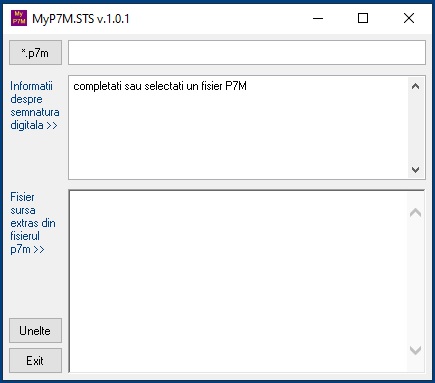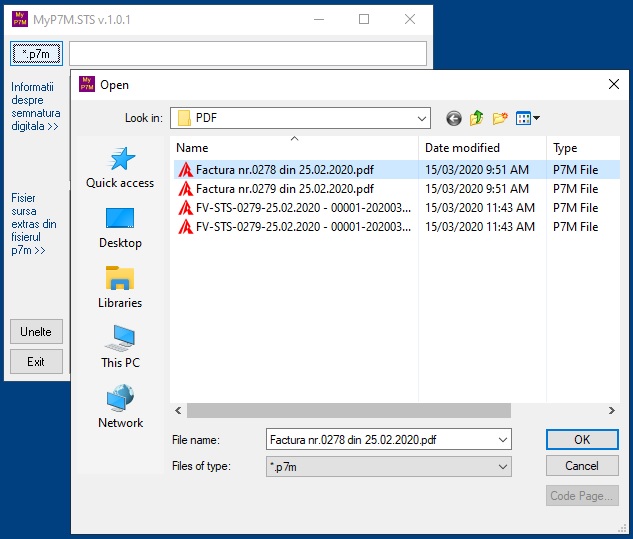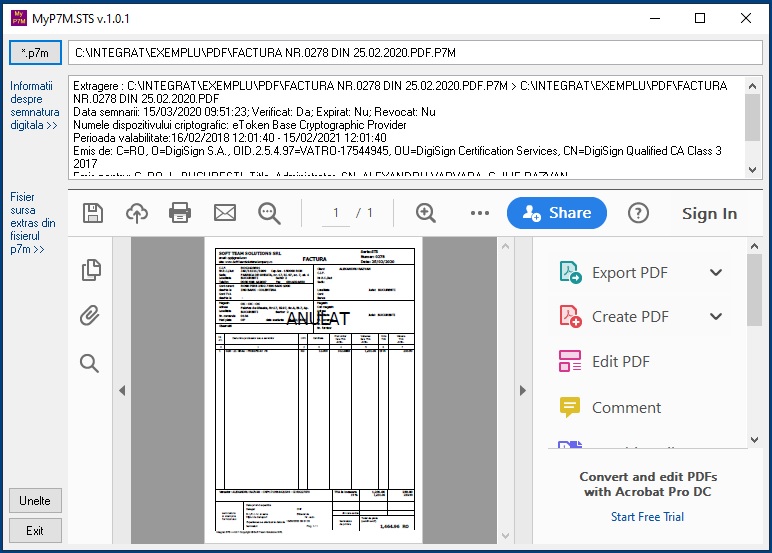Manual:MyP7M: Diferență între versiuni
Jump to navigation
Jump to search
Avir (Discuție | contribuții) m (→*.p7m) |
Avir (Discuție | contribuții) m (→butonul *.p7m) |
||
| Linia 18: | Linia 18: | ||
==butonul *.p7m== | ==butonul *.p7m== | ||
Prin intermediul acestui buton se poate selecta un fisier p7m. | Prin intermediul acestui buton se poate selecta un fisier p7m. | ||
| + | |||
| + | [[Image:MyP7M - 02 - selectare fisier p7m.jpg]] | ||
Dupa selectare se va extrage fisierul din continutul p7m in acelasi director cu extensia originala (PDF, DOC, HTML, XML, etc). | Dupa selectare se va extrage fisierul din continutul p7m in acelasi director cu extensia originala (PDF, DOC, HTML, XML, etc). | ||
| − | [[Image:MyP7M - | + | [[Image:MyP7M - 03 - vizualizare.jpg]] |
Versiunea de la data 16 martie 2020 12:10
Prin intermediul acestei aplicatii se extrage fisiere sursa din fisiere semnate electronic P7M..
Instalarea aplicatiei[modificare]
Instalarea se poate efectua descarcand MyP7M.exe disponibil pe https://www.softteam.ro/download sau download direct https://www.softteam.ro/update/kit/myp7m.exe.
Implicit pachetul de instalare propune instalarea aplicatiei in directorul c:\MyP7M.STS.
Fereastra[modificare]
- butonul *.p7m = se poate selecta un fisier p7m
- fisier = se poate introduce manual cale si denumirea fisierului p7m
- Informatii despre semnatura digitala = prezinta informatii despre semnatura digitala
- Fisier sursa extras din fisierul p7m = prezinta fisierul extras
butonul *.p7m[modificare]
Prin intermediul acestui buton se poate selecta un fisier p7m.
Dupa selectare se va extrage fisierul din continutul p7m in acelasi director cu extensia originala (PDF, DOC, HTML, XML, etc).